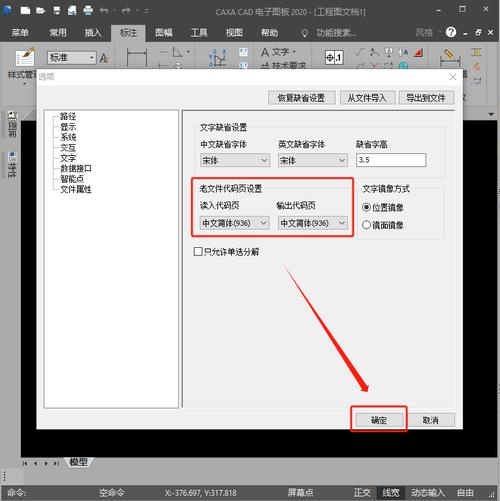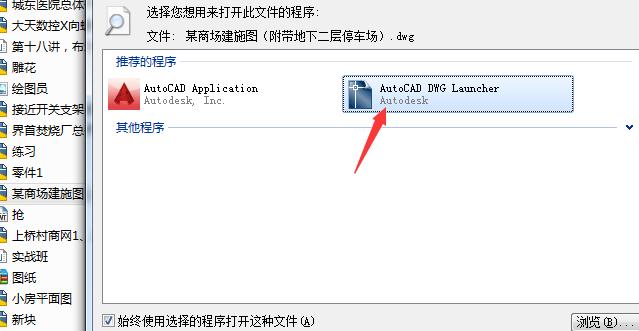本文概述:CAD,即计算机辅助设计,是工程设计和建筑制图领域中的重要工具。功能区是CAD软件中常用的操作界面之一,通过功能区能够方便快捷地访问各种工具和命令。本文将详细介绍如何打开并使用CAD的功能区。
使用CAD(计算机辅助设计)软件进行设计和绘图时,**功能区**是一个极为重要的部分。它提供了各种绘图、编辑和操作工具,使用户能够高效地完成工作任务。以下是关于如何打开CAD功能区的详细指导。
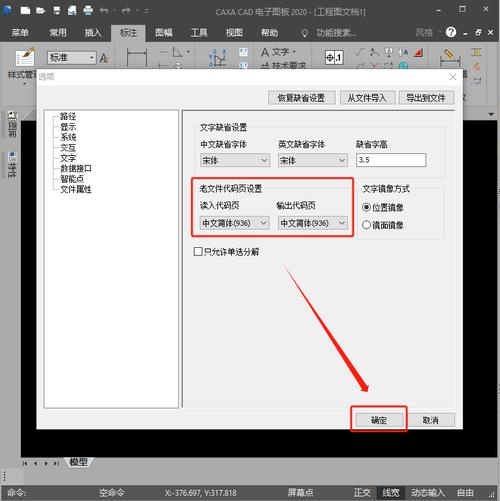
一、初始设置
在首次安装和启动CAD软件时,软件一般会根据默认配置自动显示**功能区**。如果由于某些原因功能区没有出现,或者在使用过程中不小心关闭了功能区,可以通过以下几种方法重新打开:
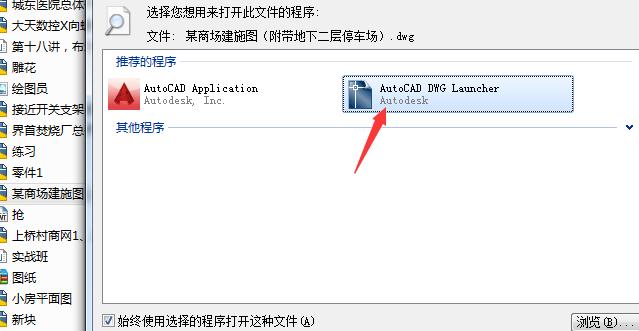
二、菜单栏操作
1. 打开CAD软件后,在主界面顶部找到并点击“
工具”菜单。2. 在下拉菜单中选择“
选项”。3. 出现选项对话框后,切换到“
用户配置文件”选项卡。4. 点击“
重置”按钮,这将恢复所有界面布局,包括**功能区**。
三、快捷命令
你也可以使用**快捷命令**来快速打开功能区:1. 按键盘上的“
Ctrl+6”,这将直接显示或隐藏功能区。2. 输入命令窗口“
ribbon”,然后按回车键。如果功能区当前处于隐藏状态,此命令将会显示功能区;如果已显示,则此命令无效。
四、视图控制
在CAD的界面里,另一种显示或隐藏功能区的方法是通过视图控制:1. 在主界面顶部的**视图**标签页上单击。2. 在视图选项卡中找到并点击“
功能区”,即可显示或隐藏功能区。这些步骤适用于大多数版本的CAD软件,如果你的具体版本有所不同,可以参考软件的帮助文档获取更详细的操作说明。
五、自定义功能区
有些用户喜欢根据自己的需求自定义**功能区**,以提高工作效率。下面是如何自定义功能区的一般步骤:1. 打开“
CUI编辑器”(Customize User Interface)。2. 在CUI编辑器中,可以添加、删除或修改各个功能区域。3. 保存所做的更改,关闭CUI编辑器,功能区将按照新的配置进行更新。
六、恢复默认设置
在使用过程中,有时候可能会不小心修改了**功能区**导致不知如何还原。这时可以通过恢复默认设置来解决问题:1. 打开“
工具”菜单,选择“
选项”。2. 在选项对话框中,切换到“
配置文件”选项卡。3. 选择“
重置”按钮,将会恢复所有设置到默认状态,包括**功能区**。
七、其他技巧
除了上述基本操作外,还有一些实用的小技巧可以帮助你更好地管理和使用**功能区**:1. 你可以将常用的功能图标拖放到功能区中的快速访问工具栏,这样可以在需要时更迅速地找到并使用它们。2. 利用右键菜单,在功能区的空白区域点击右键,可以发现更多关于功能区定制和管理的选项。3. 定期备份你的配置文件,以便在需要时快速恢复到当前的配置状态。总之,通过熟练掌握这些方法,你可以有效地管理和使用CAD的**功能区**,提高工作效率和操作体验。希望本文能帮助你顺利打开并自定义你的CAD功能区,从而让你的设计工作更加轻松愉快。
BIM技术是未来的趋势,学习、了解掌握更多BIM前言技术是大势所趋,欢迎更多BIMer加入BIM中文网大家庭(http://www.wanbim.com),一起共同探讨学习BIM技术,了解BIM应用!